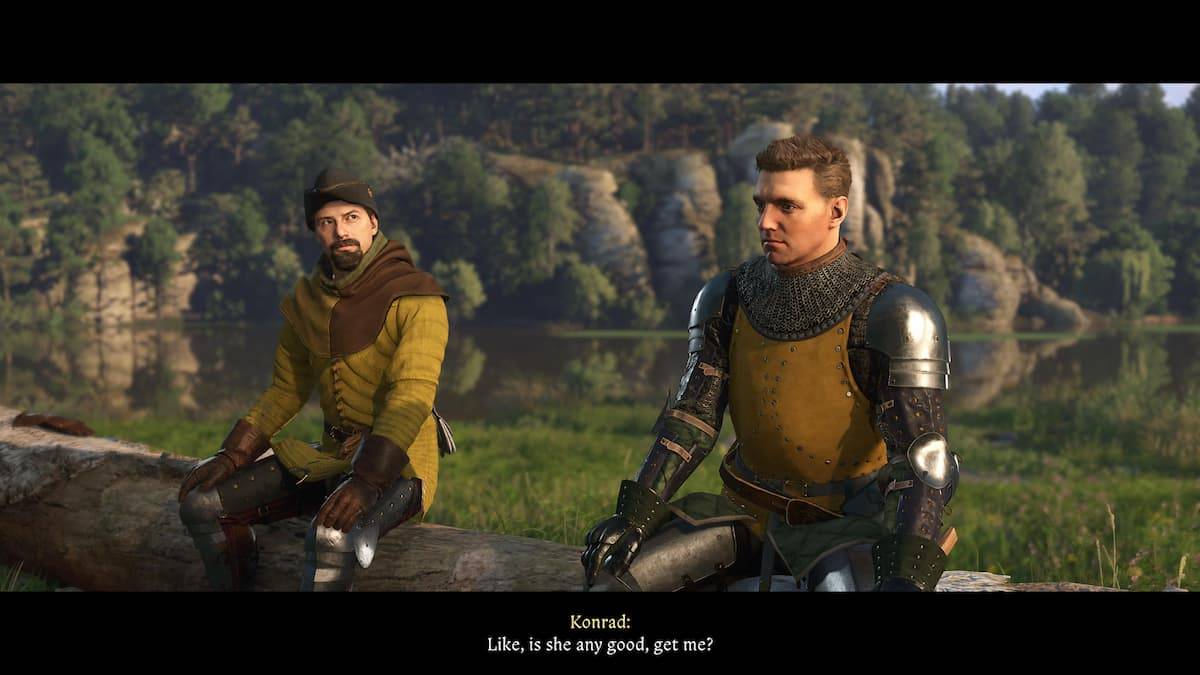ホラーゲームのジャンルには、 *Resident Build *や *Silent Hill *などのスリリングなタイトルが満載されていますが、 *Repo *はユニークな協同組合体験で際立っています。ただし、一部のプレイヤーは、PCで起動したときに * repo *が読み込み画面に貼り付けられているイライラする問題に遭遇しました。開発者であるSemiworkはまだこの問題に直接対処していませんが、プレイヤーが画面のバグを解決しようとするいくつかの効果的な方法があります。
ゲームを閉じて再開します
多くのゲームの問題に対するシンプルでありながら効果的な解決策は、ゲームを閉じて再開することです。これにより、 * repo *は、それ自体でマイナーな不具合をリセットして解決する機会が与えられます。これは頻繁に機能する簡単な修正であるため、プレイヤーが取る最初のステップである必要があります。
PCを再起動します
ゲームを再起動しない場合は、問題が解決しない場合は、PCの再起動を検討してください。新たなスタートは、一時的なファイルをクリアし、システムのメモリを更新するのに役立ちます。これは、 *repo *のような厳しいゲームを実行した後に有益です。さらに、ゲームの恐ろしい雰囲気に戻る前に、プレイヤーに短い休息を与えます。
管理者としてレポを実行します
管理者の特権を使用して * Repo *を実行できます。完全なシステムアクセスを付与することにより、パフォーマンスを向上させることができます。これはロード画面のバグを修正することは保証されていませんが、試してみる価値があります。これがそれを行う方法です:
- * repo *ショートカットを右クリックします。
- [プロパティ]を選択し、[互換性]タブに移動します。
- 「このプログラムを管理者として実行する」というボックスを確認してください。
ゲームファイルを確認します
スタックロード画面の問題に取り組むもう1つのアプローチは、Steamを介した *Repo *のゲームファイルの整合性を確認することです。このプロセスにより、すべてのファイルが正しくインストールされ、最新の状態になります。これがそれを行う方法です:
- PCを再起動してSteamを起動します。
- Steamライブラリの[レポ *]を右クリックするか、ライブラリページのギアアイコンをクリックします。
- ドロップダウンメニューから[プロパティ]を選択します。
- [インストールされたファイル]タブに移動し、[ゲームファイルの整合性を確認]をクリックします。
このプロセス中は、ファイルに関するメッセージが確認されていないことを確認するのが正常です。これらは、必ずしも問題を示しているわけではないため、通常無視できます。
これらの手順に従うことにより、プレイヤーは画面の問題を読み込んだ * repo *を解決し、冷えた協同組合の冒険に戻ることができるはずです。 *レポー *の詳細については、ゲーム内のすべてのモンスターとそれらを逃れるための戦略に関するガイドをご覧ください。
レポはPCで利用可能になりました。